Subguia "Informações adicionais"
Na subguia “Informações adicionais” define-se determinada informação adicional como regra de entrada da etapa. Isto significa que a requisição só poderá entrar na etapa em questão se ela conter a informação adicional requisitada.

Para incluir uma “Informação adicional” como regra de entrada, deve-se clicar no botão ![]() e a tela para “Adicionar informação adicional” será exibida, apresentando campos a serem preenchidos, conforme a imagem a seguir:
e a tela para “Adicionar informação adicional” será exibida, apresentando campos a serem preenchidos, conforme a imagem a seguir:
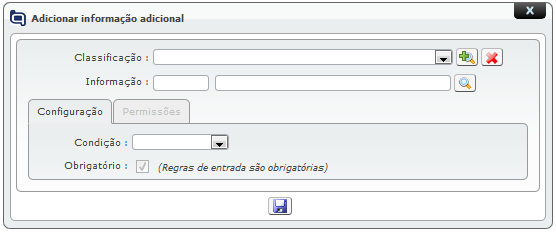
Na imagem acima, deverá ser preenchidos os seguintes campos:
Classificação: Neste campo deve-se selecionar uma classificação para a informação adicional. Através do ícone ![]() será exibida a seguinte tela, onde é possível pesquisar por todas as classificações cadastradas no Qualitor:
será exibida a seguinte tela, onde é possível pesquisar por todas as classificações cadastradas no Qualitor:
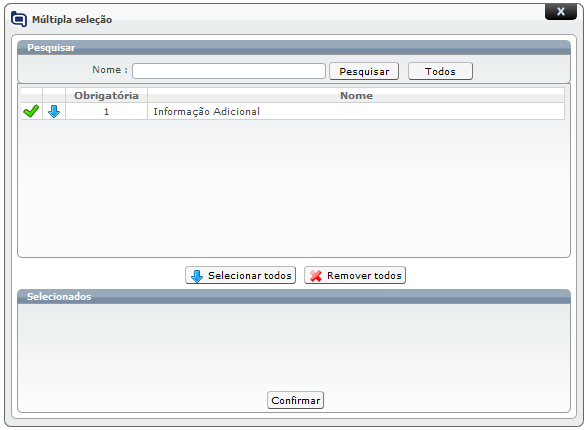
Após selecionar a classificação e clicar no botão "Confirmar" ela será exibida no respectivo campo:
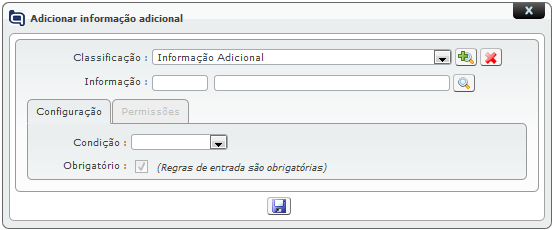
Informação: No campo “Informação” deve-se selecionar qual a informação adicional que se deseja ter como regra de entrada na etapa. Através do ícone ![]() será exibida a tela com as informações adicionais disponíveis para serem utilizadas:
será exibida a tela com as informações adicionais disponíveis para serem utilizadas:
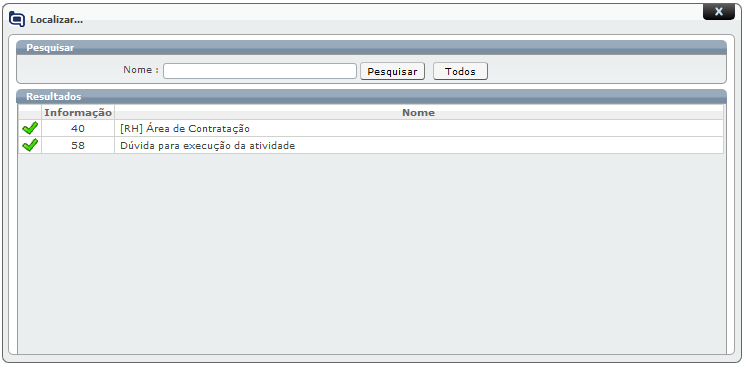
Ao selecionar uma informação adicional, ela será exibida no seu respectivo campo e disponibilizará mais um campo "Filtro de valores" na tela para adicionar uma informação, conforme o seguinte exemplo:
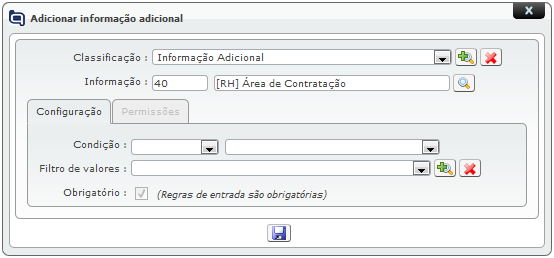
A informação adicional selecionada, quando o processo alcançar esta etapa, servirá para realizar uma comparação com o conteúdo da informação adicional de mesmo nome, já presente e preenchido na requisição anteriormente.
Obs.: Toda a informação adicional setada como regra de entrada, somente faz sentido se anteriormente já tiver sido solicitada e preenchida em algum outro momento da requisição, seja através de uma regra de saída, solicitada na configuração da categoria da requisição, ou ainda solicitada pelo tipo de requisição.
Relembrando que na regra de entrada somente se valida informações já anteriormente preenchidas.
Condição: neste campo deve-se definir qual o condicional aceitável para que a regra de entrada possa ser aceita. As possíveis condições podem ser:
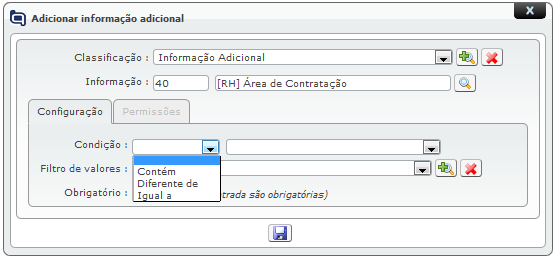
Depois de definir a condição, no campo ao lado, deve-se definir o valor que deverá ser contemplado como regra de entrada, de acordo com a condição configurada. Neste campo serão listados os valores disponíveis na informação selecionada no campo "Informação". Seguinte o exemplo, conforme inoformação "[RH] Área de Contratação" as valores disponíveis neste campo são:
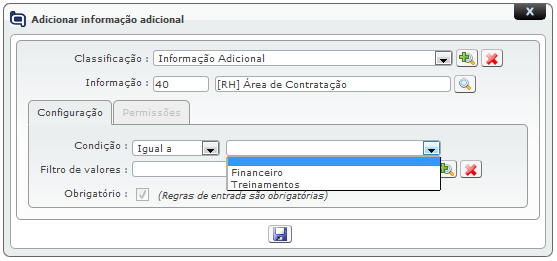
Então, neste campo deve-se selecionar alguma destas opções disponíveis. Neste exemplo foi adicionado a opção "Treinamentos". Isso significa que a informação adicional que deverá ser preenchida na requisição será "Treinamentos", pois a regra configurada para ser contemplada tem que ser com o valor "Igual" a opção "Treinamentos":
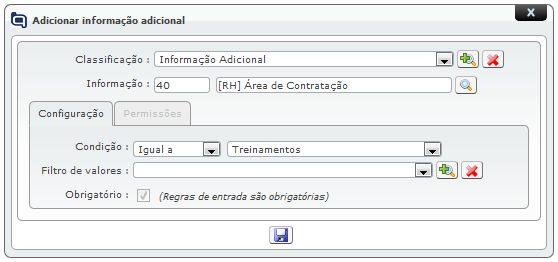
Filtro de Valores: Neste campo pode ser definido, na lista de valores desta informação adicional, quais valores estão disponíveis para a informação adicional nesta etapa. Através do ícone ![]() será exibida a tela com os valores da respectiva informação adicional:
será exibida a tela com os valores da respectiva informação adicional:
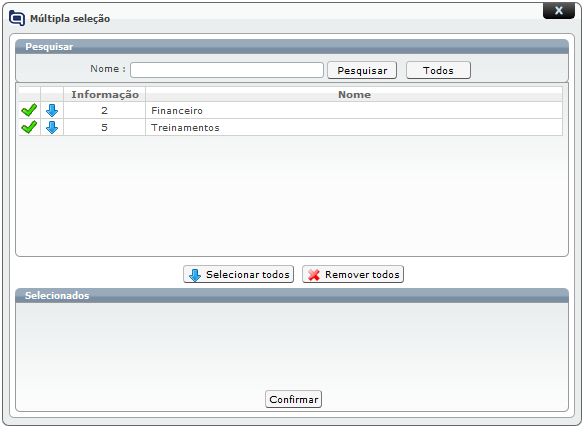
Pode-se selecionar um ou mais valores, dependendo da configuração que se deseja fazer. Os valores adicionados aqui serão as opções que serão exibidas para o usuário preencher a informação adiconal. Se nenhum valor for definido para o filtro, então todos os valores são apresentados para serem escolhidos quando a informação adicional estiver sendo preenchida.
O parâmetro “Obrigatório” já vem marcado em função dessa configuração ser uma regra de entrada:
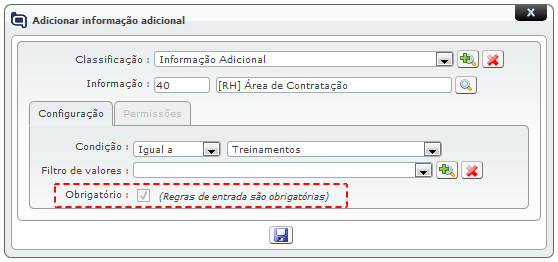
Depois de todos os campos definidos na tela para “Adicionar informação adicional”, deve-se clicar no botão ![]() para salvar as configurações e então a informação adicional será exibida na subguia “Informação adicional”:
para salvar as configurações e então a informação adicional será exibida na subguia “Informação adicional”:
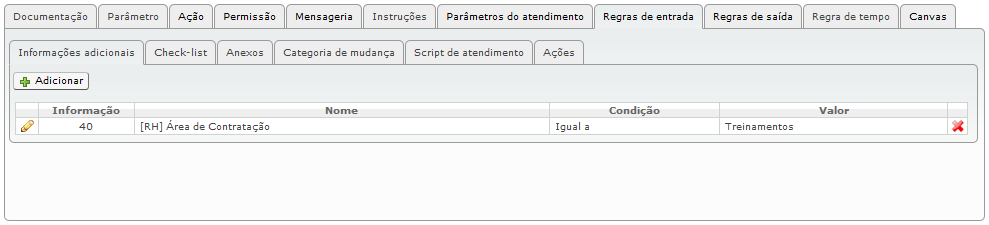
Caso necessário, a “Informação adicional” poderá ser editada através do ícone de edição ![]() .
.
Portanto, a informação adicional definida como regra de entrada vai ser objeto da comparação com um campo de informação adicional já preenchido na tela da requisição.
Se a comparação identificar valores iguais com relação ao que foi anteriormente preenchido e a regra de entrada definida, então o processo poderá ingressar na etapa.
Porém, se a comparação identificar valores diferentes, entre o que foi anteriormente preenchido e o que foi definido como regra, o processo não poderá ingressar na etapa.
A seguir, será exemplificado o que foi descrito acima em relação à “Informação adicional” como “Regra de entrada” de uma etapa.
Na sequência, serão apresentados dois exemplos:
EXEMPLO 1: PROCESSO COM ROTA SEQUENCIAL SEM DECISÃO

No Qualitor, esta possibilidade funcionará da seguinte forma:
Se a informação adicional já escolhida na etapa “ETAPA "A" - ENCAMINHAR SOLICITAÇÃO PARA RH” estiver com o valor igual a “Treinamento”, a requisição entrará na "ETAPA "B" - EM BUSCA DE CURRÍCULOS" configurada com esta regra de entrada.
O exemplo abaixo da tela de requisição do Qualitor, representa a requisição já na "ETAPA "B" - EM BUSCA DE CURRÍCULOS", pois a regra de entrada foi contemplada com o valor já preenchido na “ETAPA "A" - ENCAMINHAR SOLICITAÇÃO PARA RH”:
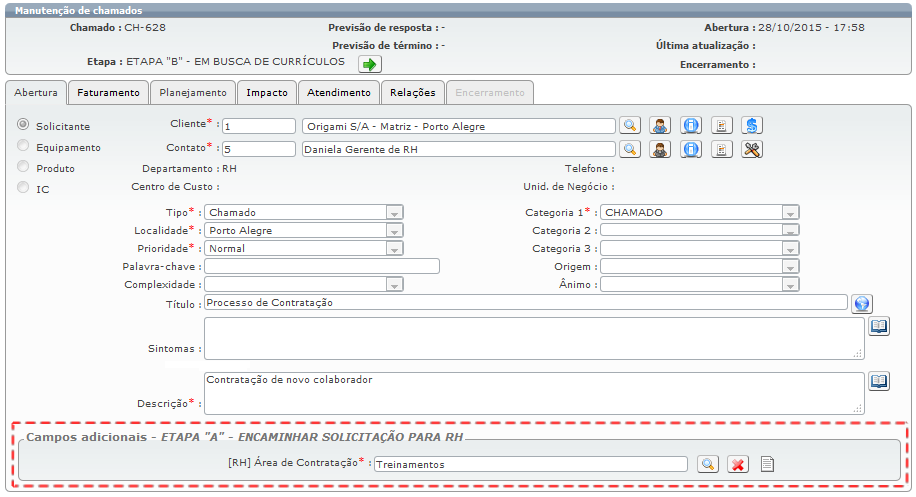

No Qualitor, esta possibilidade funcionará da seguinte forma:
Se a informação adicional já escolhida na “ETAPA "A" - ENCAMINHAR SOLICITAÇÃO PARA RH” estiver com o valor diferente a “Treinamento”, a requisição ao tentar entra na "ETAPA "B" - EM BUSCA DE CURRÍCULOS" configurada com esta regra de entrada não conseguirá entrar nesta etapa.
O exemplo abaixo da tela de requisição do Qualitor, representa a requisição na “ETAPA "A" - ENCAMINHAR SOLICITAÇÃO PARA RH”, que ao tentar avançar para a próxima etapa "ETAPA "B" - EM BUSCA DE CURRÍCULOS", não permite que o processo avance por causa da regra de entrada.
Isso ocorre, pois a informação adicional que já foi preenchida anteriormente não contempla a informação adicional da regra de entrada configurada para a "ETAPA "B" - EM BUSCA DE CURRÍCULOS".
Assim, neste exemplo, o valor preenchido anteriormente na informação adicional foi “Financeiro” e como este valor é diferente ao valor “Treinamento”, configurada na regra de entrada, então o processo não permitirá entrar na "ETAPA "B" - EM BUSCA DE CURRÍCULOS":
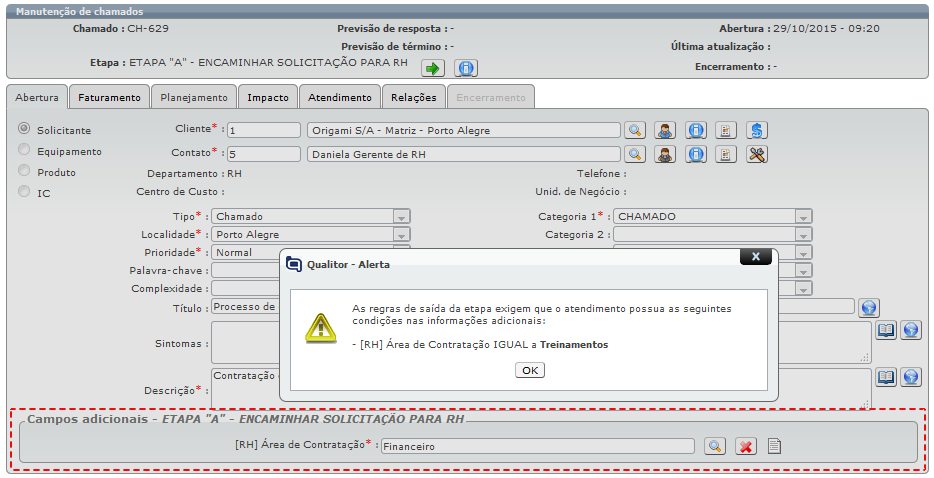
EXEMPLO 2: PROCESSO COM ROTA SEQUENCIAL E COM POSSIBILIDADE DE DESVIO
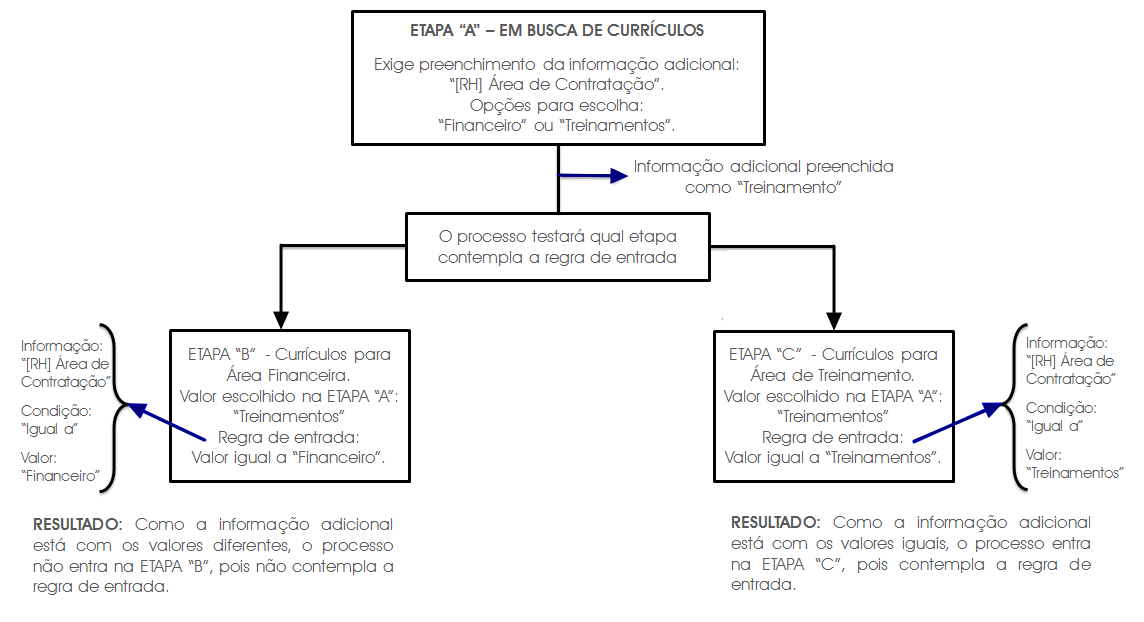
No Qualitor, este exemplo terá o seguinte processo:
Na tela da requisição, na etapa “ETAPA A - Em busca de currículos”, ao solicitar o preenchimento da informação adicional, deverá ser escolhido entre as duas opções: “Financeiro” ou “Treinamentos”:
Observe a imagem a seguir:
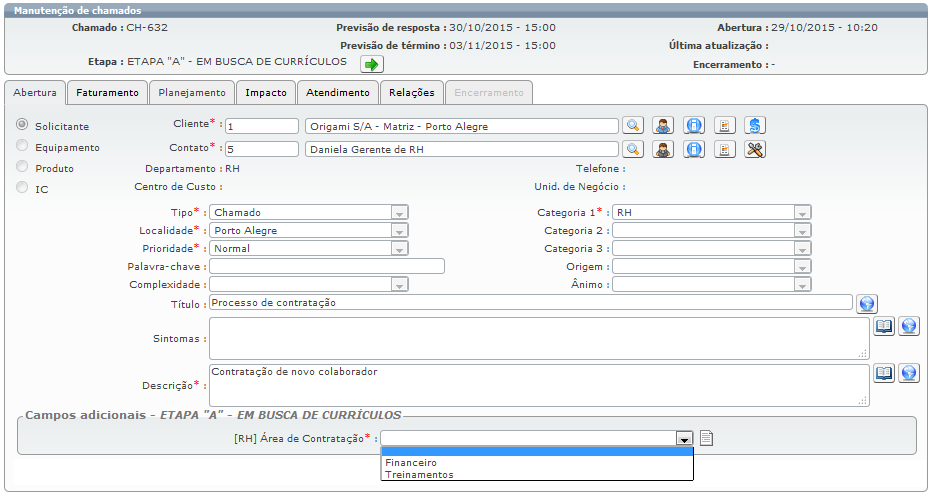
Neste exemplo, a informação adicional foi preenchida com o valor “Treinamentos”. Logo, a informação adicional será exibida na tela de requisição, conforme foi selecionada:
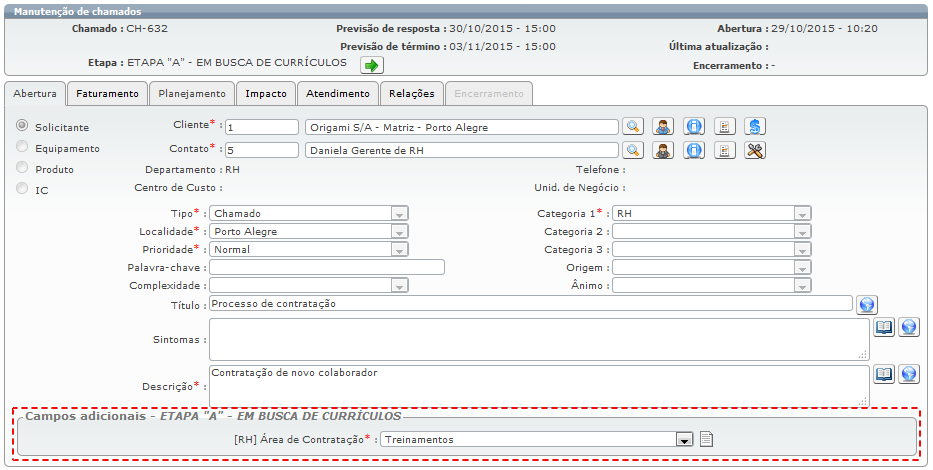
Ao clicar, para avançar a próxima etapa, o Qualitor vai exibir as alternativas de desvios em que a requisição poderá seguir.
A partir do desvio selecionado pelo usuário, o Qualitor fará uma validação da regra de entrada da possível etapa para onde ele possa estar indo.
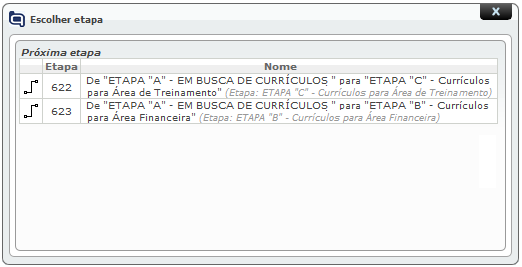
Caso o caminho selecionado não contemple a regra de entrada, o Qualitor exibirá uma tela informando quais regras não foram contempladas e que portanto tornam indisponível o avanço da etapa atual para a desvio selecionado.
No exemplo, o desvio selecionado foi “ETAPA B - Currículos para área financeira” e por este motivo foi exibida a tela de alerta da regra de entrada, que quando solicitada foi preenchida com o valor “Treinamentos”:
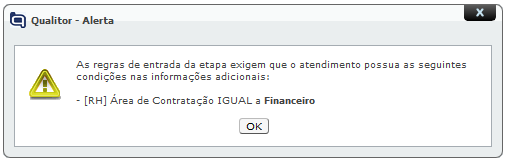
Porém, se o desvio selecionado contemplar a regra de entrada, a requisição poderá avançar para a etapa seguinte.
Deste modo, ao selecionar o desvio “ETAPA C - Currículos para área treinamento”, o processo da requisição será avançado para esta etapa conforme configuração da regra de entrada:
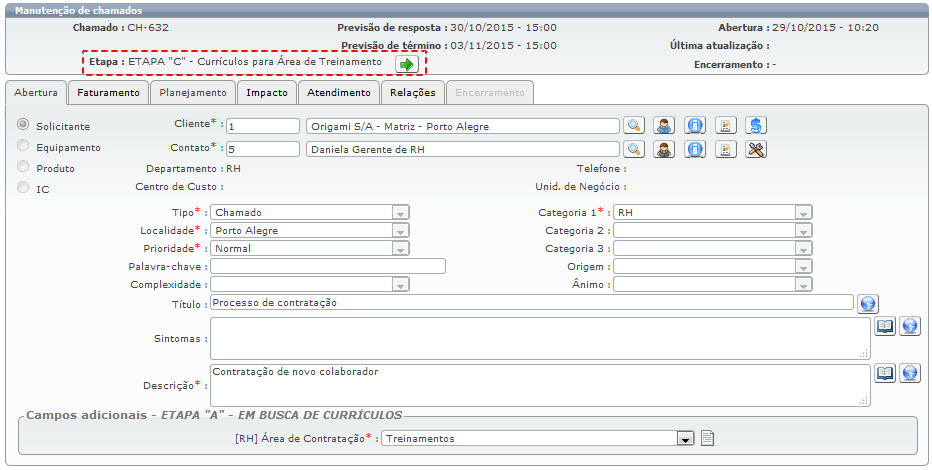
IMPORTANTE: Na abertura da requisição, obrigatoriamente os campos de tipo e categoria deverão ser preenchidos. Poderão ter sido configuradas no tipo ou na categoria (ou ainda em ambos) informações adicionais a serem preenchidas na tela de requisição.
Salienta-se que, em uma requisição que tenha um processo associado, estas informações adicionais presentes no tipo e/ou categoria deverão ser preenchidas, assim como possíveis informações adicionais que tenham sido configuradas nas etapas por onde a requisição esteja passando.
É importante mencionar que, na tela de requisição, as informações adicionais que forem configuradas nos cadastros de “Tipos” e “Categorias” serão exibidas juntas, nos “campos adicionais” localizados na parte inferior da tela de requisição (guia “Abertura”).
Já as informações adicionais que foram configuradas em etapas do processo serão exibidas de forma diferenciada. O nome da seção é composto por “Campos Adicionais + Nome da etapa em questão (destacado em itálico)”.
Observe o exemplo da imagem abaixo, que mostra uma requisição com uma informação adicional vinda do "Tipo" ou "Categoria" da requisição e com outra informação adicional vinda de uma etapa do processo, conforme está em destaque:
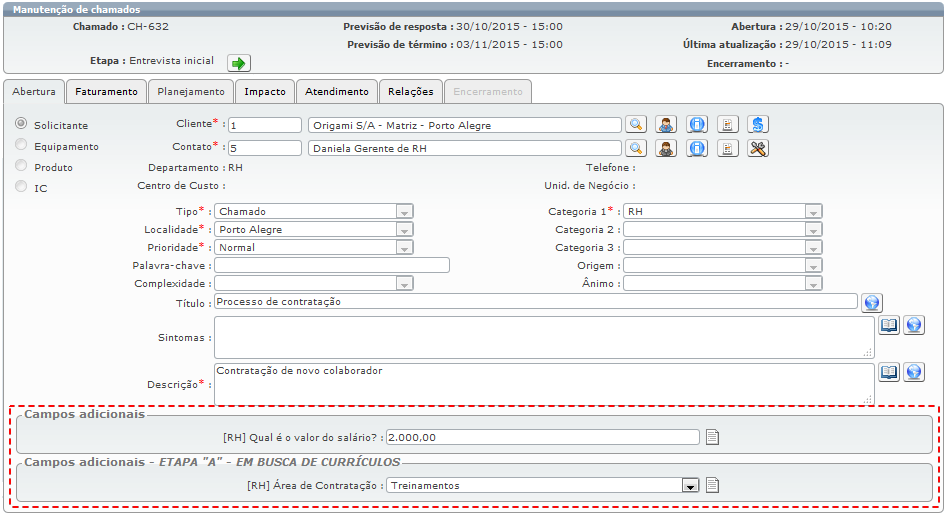
É importante salientar que as informações adicionais que aparecerão na tela de requisição serão exibidas à medida que a requisição for avançando nas etapas do processo, salvo no momento inicial da requisição, onde a informação adicional é automaticamente carregada a partir do que foi definido no cadastro de tipos e categorias.